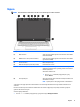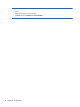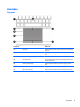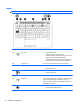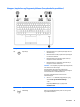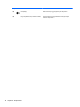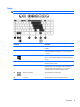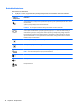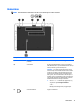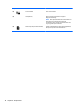User Guide - Windows 10
Bruke direktetastene
Slik bruker du en direktetast:
▲
Trykk på fn-tasten, og trykk deretter på riktig funksjonstast som fremstilles via ikonene nedenfor.
Trykk på fn
+funksjonstast
Beskrivelse
Starter hvilemodus, som lagrer data i systemminnet. Skjermen og andre systemkomponenter slås av, slik at
du sparer strøm.
Trykk kort på av/på-knappen for å avslutte hvilemodus.
FORSIKTIG: For å unngå å miste data bør du lagre alt arbeid før du starter hvilemodus.
Veksler mellom visning på ulike skjermenheter som er koblet til systemet. Hvis det for eksempel er koblet en
ekstern skjerm til datamaskinen og du trykker gjentatte ganger på fn+f4, veksles det mellom visning på
datamaskinens egen skjerm, visning på den eksterne skjermen og samtidig visning på begge skjermene.
De fleste eksterne skjermer mottar bildeinformasjon fra datamaskinen via VGA-standarden for eksterne
skjermer. Direktetasten fn+f4 kan også brukes for å veksle mellom visning på andre enheter som mottar
bildeinformasjon fra datamaskinen.
Reduserer skjermens lysstyrke trinnvis så lenge du holder tasten nede.
Øker skjermens lysstyrke trinnvis så lenge du holder tasten nede.
På enkelte produkter slås funksjonen for tastaturets bakgrunnslys av eller på.
MERK: Slå av denne funksjonen for å spare på batteristrømmen.
Reduserer høyttalervolumet trinnvis mens du holder tasten nede.
Øker høyttalervolumet trinnvis mens du holder tasten nede.
Demper mikrofonen.
16 Kapittel 2 Komponenter